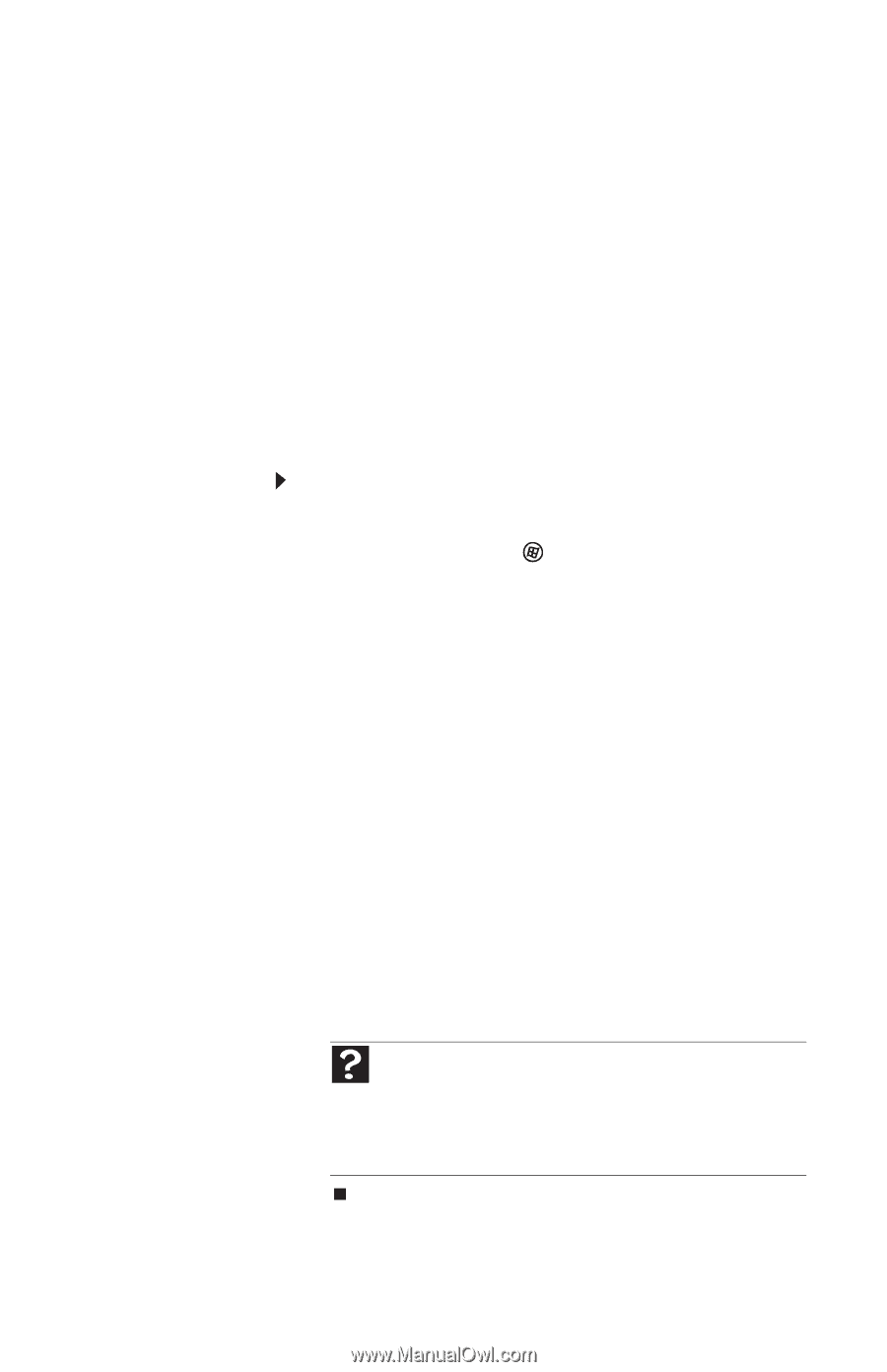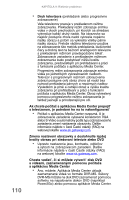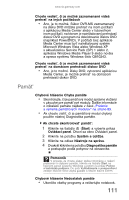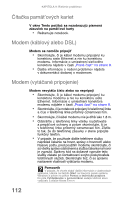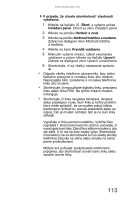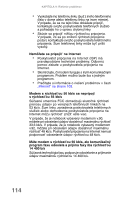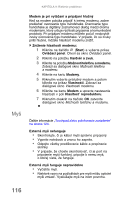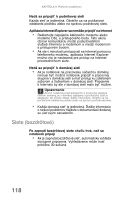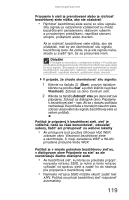Gateway ML6227v 8512428 - Gateway Notebook Reference Guide - Page 123
Spustenie diagnostiky modemu, Ovládací panel
 |
View all Gateway ML6227v manuals
Add to My Manuals
Save this manual to your list of manuals |
Page 123 highlights
www.sk.gateway.com Notebook nerozpozná modem • Skontrolujte, či je linka pripojená k modemu funkčná a či je pripojená k zodpovedajúcemu portu na notebooku. Informácie o umiestnení konektora modemu nájdete v časti „Pravá čast'" na strane 8. • V prípade, že modem zdieľa telefónnu linku s iným zariadením, skontrolujte, či linka práve nie je používaná (napríklad, ak niekto telefonuje alebo ju používa iný modem). • Použite iný kábel modemu. Niektoré telefónne káble nespĺňajú štandardy a môžu spôsobovat' problémy s pripojením modemu. • Vypnite notebook a znovu ho zapnite. • Spustite diagnostiku modemu v systéme Windows. Spustenie diagnostiky modemu: 1 Ukončite všetky spustené programy. 2 Kliknite na tlačidlo (Štart) a vyberte príkaz Ovládací panel. Otvorí sa okno Ovládací panel. 3 Kliknite na položku Hardvér a zvuk. 4 Kliknite na položku Možnosti telefónu a modemu. Zobrazí sa dialógové okno Možnosti telefónu a modemu. 5 Kliknite na kartu Modemy. 6 Kliknutím vyberte modem a potom kliknite na príkaz Vlastnosti. Zobrazí sa dialógové okno Vlastnosti modemu. 7 Kliknite na kartu Diagnostika, potom kliknite na tlačidlo Informácie z modemu. Ak sa zobrazia informácie o modeme, modem prešiel diagnostickým testom. Ak nie sú dostupné žiadne informácie o modeme, zobrazí sa biela obrazovka bez akýchkoľvek údajov alebo ak sa zobrazí chybové hlásenie, napríklad že port je už otvorený alebo modem neodpovedá, modem diagnostickým testom neprešiel. Pomocník V prípade, že chcete získat' ďalšie informácie o riešení problémov s modemom, kliknite na tlačidlo Štart na hlavnom paneli systému Windows a potom na príkaz Pomoc a technická podpora. Do poľa Vyhľadávanie v pomocníkovi zadajte kľúčové slovo riešenie problémov s modemom a stlačte kláves ENTER. 115